 |
Сетевые хранилища (network attached storage, NAS) сегодня продолжают набирать популярность, поскольку они позволяют просто и удобно получить доступ к данным с любого ПК или ноутбука в вашей сети. Действительно, семейные фотографии, видеозаписи, документы и другие файлы гораздо удобнее хранить на одном источнике, чтобы доступ к нему не зависел от того, включён или выключен основной компьютер. В нашу тестовую лабораторию поступило домашнее сетевое хранилище Western Digital My Book World Edition (WD10000H1NC), оснащённое сетевым портом на 1 Гбит/с и встроенным 3,5″ жёстким диском на 1 Тбайт. Посмотрим, насколько удобным и актуальным окажется сетевое хранилище WD в домашних условиях. |
Оглавление
Введение
Сетевые хранилища (network attached storage, NAS) сегодня продолжают набирать популярность, поскольку они позволяют просто и удобно получить доступ к данным с любого ПК или ноутбука в вашей сети. Действительно, семейные фотографии, видеозаписи, документы и другие файлы гораздо удобнее хранить на одном источнике, чтобы доступ к нему не зависел от того, включён или выключен основной компьютер.
В нашу тестовую лабораторию поступило домашнее сетевое хранилище Western Digital My Book World Edition (WD10000H1NC), оснащённое сетевым портом на 1 Гбит/с и встроенным 3,5″ жёстким диском на 1 Тбайт. Посмотрим, насколько удобным и актуальным окажется сетевое хранилище WD в домашних условиях.
Внешний вид и комплект поставки
По внешнему виду хранилище напоминает одну из привычных «книжек» Western Digital, к которым мы привыкли за последние годы. Расцветка у Western Digital My Book World Edition глянцевая белая, на переплёте «книжки» располагается длинный белый индикатор, отображающий работу устройства.
Набор интерфейсов минимальный: сетевой порт LAN RJ-45 1 Гбит/с, порт USB типа A для подключения накопителей, гнездо питания, кнопки сброса и включения/выключения.
В комплект поставки помимо Western Digital My Book World Edition входят кабель и блок питания, кабель LAN, CD с утилитой настройки и инструкция.
Установка и настройка
После подключения хранилище автоматически получило IP-адрес с нашего DHCP сервера, мы получили доступ к web-интерфейсу по IP-адресу (по умолчанию логин/пароль admin/admin). В принципе, всю настройку можно проводить через web-интерфейс, хотя WD прилагает на диске утилиту настройки, к которой мы ещё вернёмся.
Мы традиционно начали наши тесты с обновления прошивки хранилища, чтобы получить доступ к последним функциям, а также гарантировать исправление предыдущих ошибок, обнаруженных разработчиками.
Обновление прошивки выполняется автоматически — через пункт меню Advanced Mode — Upgrade. Хранилище скачивает обновление из Интернета, после чего соответствующая клавиша запускает процесс обновления. В нашем случае была установлена прошивка «01.00.16 with MioNet 4.3.1.7», которая была обновлена до версии 01.02.06.
Настройка через web-интерфейс: мастер настройки
При первом включении хранилища после ввода логина и пароля выводится мастер настройки.
Первым шагом вам нужно будет подтвердить лицензионное соглашение, указать имя устройства и описание, временную зону, а также скорректировать время при необходимости.
Затем система вполне логично предложит сменить пароль администратора.
Вам нужно будет указать настройку сети: получение адреса с DHCP-сервера или статическое задание IP. На этом работа мастера настройки будет завершена.
Настройка через web-интерфейс: базовое меню (Basic Mode)
По умолчанию после ввода логина и пароля выводится базовое меню web-интерфейса (Basic Menu).
Рассмотрим основные пункты.
Пункт «Device Name» позволяет задать имя устройства (по умолчанию «MyBookWorld»).
В пункте «Date & Time» можно задать дату и время, а также настроить автоматическую синхронизацию времени и даты с NTP-сервера. По умолчанию как раз выполняется автоматическая синхронизация, что нас вполне устроило.
В пункте «Network» задаются сетевые настройки. Можно указать получение адреса с DHCP-сервера или вручную внести настройки. Также можно включить режим jumbo-кадров с увеличенным размером MTU, если он поддерживается в вашей сети.
Пункт «Users» обеспечивает управление пользовательскими учётными записями. По умолчанию уже присутствуют две записи: административная admin и WD_Backup. Мы решили добавить несколько учётных записей, при этом к каждой записи можно привязать приватный сетевой ресурс, доступный только данному пользователю.
Здесь же можно поменять пароль у пользователей или удалить учётные записи. Зелёная галочка справа от имени пользователя означает, что для данного пользователя создан приватный сетевой ресурс.
В пункте «Folder Shares» можно управлять сетевыми ресурсами. По умолчанию здесь созданы общие ресурсы Public и Download.
Здесь можно создать и дополнительные сетевые ресурсы с общим доступом.
Пункт «System Status» выводит информацию о состоянии системы.
Пункт «Remote Access» управляет сервисом MioNet, позволяющим добраться до ваших файлов из Интернета.
Наконец, пункт «Shutdown/Reboot» позволяет выключить или перезагрузить хранилище.
Настройка через web-интерфейс: расширенное меню (Advanced Mode)
В расширенном меню представлено существенно больше пунктов: доступны закладки «System», «Network», «Storage», «Media», «Users» и «Status».
Начнём с закладки «System». Пункт «General Setup» позволяет задать имя и описание хранилища, указать протокол доступа к web-интерфейсу (HTTP или HTTPS), а также параметры времени и даты. В пункте «Alerts Setup» настраиваются оповещения по электронной почте (нужно задать адрес SMTP-сервера) или через всплывающие окна (нужно задать имя компьютера). Пункт «Admin password» позволяет изменить пароль администратора. Пункт «Update» обеспечивает доступ к обновлению прошивки хранилища. В пункте «Restore Configuration» можно сохранить или восстановить существующую конфигурацию хранилища, а также вернуться к заводским настройкам по умолчанию.
Пункт «Advanced» весьма интересен. Здесь можно включить доступ к хранилищу через командную строку SSH, указать сертификат SSL и ключ RSA в формате X.509 PEM (или автоматически их сгенерировать), включить режим перехода HDD в состояние энергосбережения, а также отключить светодиод.
На закладке «Network» доступны сетевые настройки.
Пункт «Services» позволяет включить/выключить поддержку UPnP для доступа через Web и FTP, указать порты для протоколов HTTP и HTTPS, включить/выключить доступ через FTP (и разрешить доступ анонимным пользователям), включить/выключить поддержку сервисов NFS (для систем Unix) и AFP (для систем Apple). Пункт «Workgroup» позволяет задать название рабочей группы или добавить хранилище к домену.
Закладка «Storage» предоставляет доступ к управлению накопителями. Пункт «Disk Manager» выводит список установленных жёстких дисков (в нашем случае был установлен один накопитель из линейки Green — WDC WD10EAVS-00D) и их состояние. Пункт «Volume Status» позволяет получить информацию о состоянии тома.
Пункт «Folder Shares» выводит информацию о сетевых ресурсах хранилища и доступе к ним через протоколы CIFS, FTP, NFS и AFP. В пункте «USB Disks» отображается информация о подключённых USB-накопителях, можно также отформатировать накопитель или безопасно его извлечь. Пункт «Quota» позволяет включить квотирование доступного дискового пространства для пользователей. Наконец, в пункте «Download» задаётся сетевой ресурс, который будет использоваться для сохранения файлов, скачанных в Интернете.


На закладке «Media» предоставляется доступ к медиа-серверу Twonky Media, установленному в хранилище (порт 9000). Благодаря этому серверу хранилище Western Digital My Book World Edition может работать в качестве медиа-сервера UPnP/DLNA. По умолчанию в каталоге Public создаются ресурсы для фотографий (Shared Pictures), фильмов (Shared Videos) и музыки (Shared Music), в которые можно копировать соответствующие мультимедийные файлы. Сервер Twonky Media будет автоматически индексировать файлы в этих папках, после чего вы сможете воспроизвести их через сетевые устройства, поддерживающие UPnP/DLNA. Или через браузер Twonky Media.
Пункт «iTunes» позволяет включить соответствующий сервис.
Вкладка «Users» предоставляет доступ к функциям управления пользователями. В отличие от пункта простого меню (Basic Menu) в данном случае добавляется возможность объединения пользователей в группы (пункт Groups). Также можно предоставлять пользователям административные права.
Пункт «Folder Share Permission» обеспечивает удобное управление доступом к ресурсам на уровне пользователей и групп. Возможны уровни полного доступа (Full Access), только для чтения (Read Only) и запрета доступа (No Access). Галочка «Public Access» обеспечит полный доступ к ресурсу для всех пользователей. Наконец, отдельный пункт «USB Share Permissions» позволяет выставлять права доступа для накопителей, подключенных через USB.
На последней закладке «Status» можно посмотреть состояние системы, а также журналы System, CIFS и FTP.
Copy Manager
Через web-интерфейс можно войти в утилиту копирования файлов (Copy Manager). Она позволяет скопировать файлы, например, с подключенного USB-накопителя на жёсткий диск NAS.
Выбираете источник и нужную папку/файл.
Выбираете место назначения.
И запускаете копирование. В принципе, довольно удобная функция, если требуется быстро скопировать какие-то файлы с USB-брелока.
MioNet
Служба MioNet позволяет получать доступ к файлам на хранилище через сеть Интернет. Чтобы активировать эту службу, вам необходимо зарегистрироваться. Затем вы получите доступ к хранилищу Western Digital My Book World Edition через Интернет (достаточно войти на сайте MioNet в свою учётную запись).
Следует отметить, что при регистрации в службе MioNet к списку пользователей хранилища WD добавляется новый пользователь с теми данными, которые вы ввели в MioNet. Кроме того, вы можете установить клиента MioNet на свой компьютер, после чего получите доступ к файлам на компьютере — но данная услуга уже платная.
Программное обеспечение на диске
На диске, который поставляется вместе с хранилищем, записаны программа установки WD Discovery, программа резервирования WD Anywhere Backup, руководство пользователя и клиент MioNet.
WD Discovery
Утилита находит в сети хранилище, после чего позволяет настроить его (запускается браузер), выводит доступные сетевые папки хранилища, подключает их как сетевой диск или создаёт ярлык на рабочем столе. В принципе, все эти задачи можно выполнить стандартными средствами Windows, если вы знаете имя или IP-адрес хранилища Western Digital My Book World Edition. Но для неопытных пользователей утилита WD Discovery может оказаться полезной.
WD Anywhere Backup

Утилита WD Anywhere Backup позволяет резервировать данные с компьютера на хранилище WD.
После запуска утилита WD Anywhere Backup обнаруживает хранилище и предлагает зарезервировать все файлы с компьютера или настроить резервирование. Мы выбрали последний вариант.
Первым шагом нужно выбрать накопитель, на котором будут храниться зарезервированные файлы. Помимо сетевого хранилища WD вы можете выбрать жёсткие диски, USB-накопители и даже iPod. Можно также указать количество версий файлов, которые будут храниться в резервной копии.


Затем следует выбрать файлы и папки, которые вы собираетесь резервировать. Утилита предлагает выбрать определённые типы файлов в виде SmartPicks, но вы можете указать любые папки и файлы на компьютере по своему усмотрению. Затем следует ввести имя плана резервирования — и на этом всё.
Утилита работает в фоновом режиме, так что ваши файлы будут автоматически защищены. Всё замечательно, но вы получите только месяц бесплатного использования WD Anywhere Backup — затем утилиту нужно будет купить. Впрочем, никто не мешает использовать стандартные средства резервирования Windows — вы можете без проблем указать хранилище (или любой другой сетевой ресурс) для сохранения резервной копии файлов.
Тестирование
Для тестов производительности мы использовали Intel NAS Performance Toolkit 1.7.1. Мы не стали использовать jumbo-кадры. Все тесты проводились с использованием гигабитной сети.
.jpg)
| Аппаратное системное обеспечение | |
|---|---|
| CPU | Intel Core i5-2400, 3,1 ГГц, кэш L2 4×256 кбайт, кэш L3 6 Мбайт |
| Кулер CPU | Ice Hammer IH-4401 |
| Память | Silicon Power XPower DDR3-1333 (4 x 2 Гбайт), CAS 9-9-9-24 |
| Материнская плата | Asus P8P67 Deluxe, Intel P67, BIOS 1003 |
| Видеокарта | Zotac GeForce GTX 480, GPU 700 МГц/1401 МГц, 1536 Мбайт GDDR5 1848 МГц |
| Жёсткий диск | Western Digital Velociraptor WD6000HLHX, 600 Гбайт, 10 000 об/мин, SATA 6 Гбит/с, кэш 32 Мбайт |
| Звуковая карта | Creative Xtreme Music |
| Сеть | Встроенная 1 Гбит/с (Intel PCIe 82579V) |
| Блок питания | Thermaltake Toughpower 1000 Вт |
| Программное обеспечение | |
| ОС | Microsoft Windows 7 Ultimate x64 |
| Видеокарта | GeForce 266.58 |
| Сетевая карта | Intel 11.8.81.0 |
Результаты тестов

Хранилище Western Digital My Book World Edition показало вполне приличные результаты в наших тестах. Действительно, скорость считывания файлов с хранилища составляет до 34 Мбайт/с, при этом NAS без проблем «отдаёт» несколько файловых потоков одновременно.
Запись файлов на хранилище выполняется со скоростью до 27 Мбайт/с — тоже приличный результат. При выполнении одновременного считывания потока HD-видео и записи потока скорость снижается незначительно — до 23 Мбайт/с.
Хранилище вполне комфортно подойдёт для хранения документов — результат офисной производительности составил 24 Мбайт/с.
Конечно, при копировании большого количества мелких файлов производительность снижается, но это вполне закономерно. Но тех же 6,5 Мбайт/с, которые мы получили в тесте фотоальбома, будет вполне достаточно для просмотра фотографий в режиме слайдшоу.
Самый низкий результат мы получили в тесте создания контента — 2,3 Мбайт/с. Тоже вполне типичный результат для домашних хранилищ. Он говорит о том, что для приложений создания контента (например, для монтажа видео) всё же стоит использовать локальный жёсткий диск.
Итог по результатам тестов будет следующим. Хранилище Western Digital My Book World Edition показывает вполне достойную производительность для продукта, нацеленного на домашнее использование и на малый бизнес. Хранилище с лёгкостью выдерживает нагрузку в несколько одновременно работающих пользователей, скорость будет примерно соответствовать локальному подключению жёсткого диска через USB 2.0 (30-35 Мбайт/с). Но при этом хранилище может располагаться в любом месте вашей квартиры, а доступ к нему обеспечивается сразу для всех пользователей вашей сети.
Заключение
Хранилище Western Digital My Book World Edition хорошо подойдёт для домашнего использования или для сферы малого бизнеса. Внешний вид нам понравился: глянцевый белый пластик выглядит стильно, белый индикатор тоже хорошо вписывается. Впрочем, его можно отключить. Внутрь нашей модели был установлен жёсткий диск ёмкостью 1 Тбайт. Сегодня подобная ёмкость — вполне разумный вариант за свои деньги.
.jpg)
Хранилище оборудовано сетевым портом 1 Гбит/с, и мы рекомендуем подключать его к гигабитной сетевой инфраструктуре — тогда вы сможете полностью раскрыть потенциал производительности. Чтение файлов с хранилища Western Digital My Book World Edition выполняется со скоростью до 34 Мбайт/с, а запись — до 27 Мбайт/с. Таким образом, скорость примерно соответствует жёстким дискам с интерфейсом USB 2.0, но доступ к данным получат все пользователи вашей сети. Отметим и наличие порта USB 2.0 на хранилище — с его помощью вы можете подключать флэш-брелоки и внешние HDD, после чего файлы на них будут доступны по сети.
Управление хранилищем осуществляется через web-интерфейс, при этом можно создавать как общие ресурсы, доступные для всех пользователей, так и приватные ресурсы. Система распределения прав довольно гибкая, есть и возможность объединять пользователей в группы — чтобы выставлять права доступа не только на основе пользователей, но и по группам. Также есть возможность квотирования доступного пространства для пользователей.
В комплекте с хранилищем Western Digital My Book World Edition вы получаете доступ к сервису MioNet. Этот сервис обеспечивает возможность удалённой работы с файлами на хранилище. Подписка для хранилища Western Digital My Book World Edition бесплатна, но за дополнительную плату вы можете оформить подписку и установить клиента MioNet на компьютер — и в таком случае вы получите возможность удалённого обращения к файлам на жёстких дисках ПК.
.jpg)
Нам понравилось наличие у хранилища встроенного клиента Twonky Media — благодаря ему вы можете использовать хранилище как полноценный сервер UPnP/DLNA, чтобы выводить контент, например, на совместимые с DLNA телевизоры.
Что касается протоколов доступа, то вы можете обращаться к хранилищу Western Digital My Book World Edition по стандартному сетевому протоколу Windows (CIFS), через FTP, NFS (системы Unix) или AFP (системы Apple).
На момент публикации цена 1-Тбайт Western Digital My Book World Edition составляла от 6 тыс. рублей. Цена нам кажется вполне разумной — вы получите хорошую отдачу за свои деньги. В итоге хранилище Western Digital My Book World Edition заслуживает рекомендаций «Лаборатории Чеканова».


.jpg)
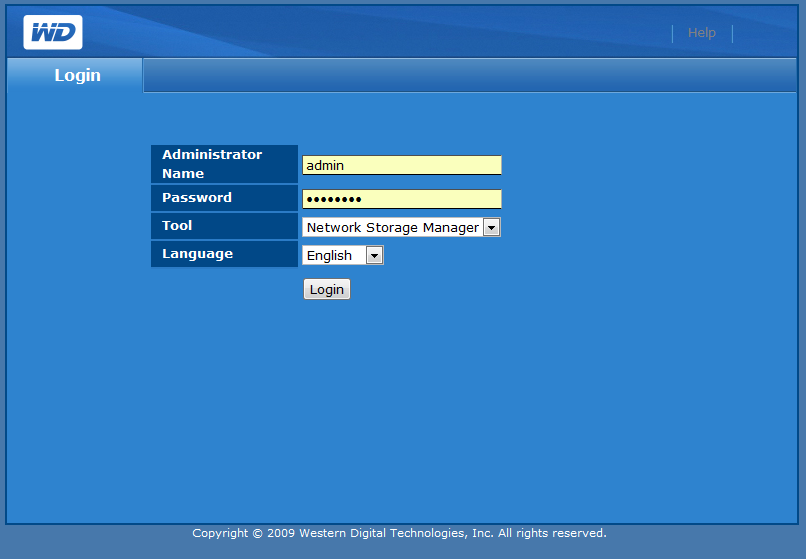
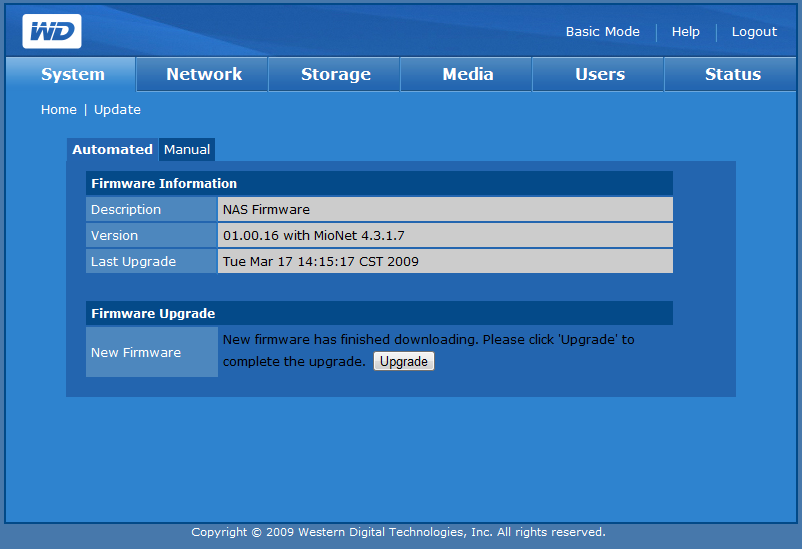


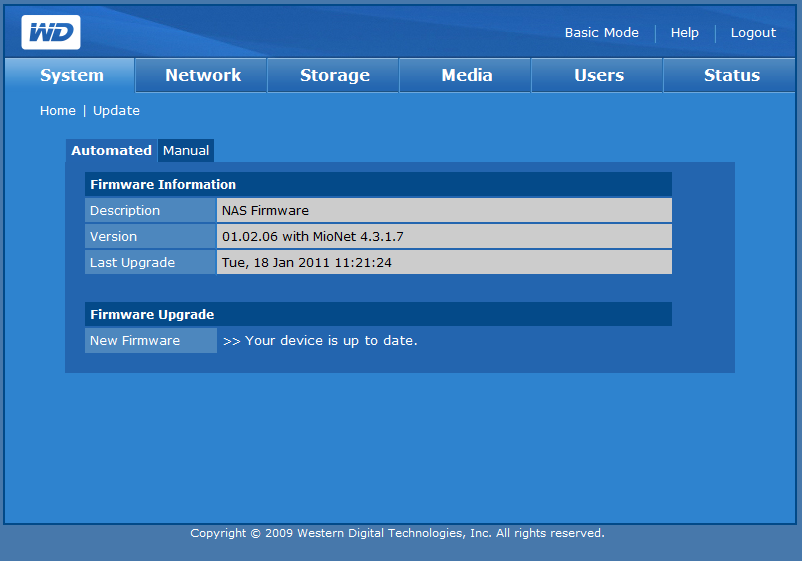





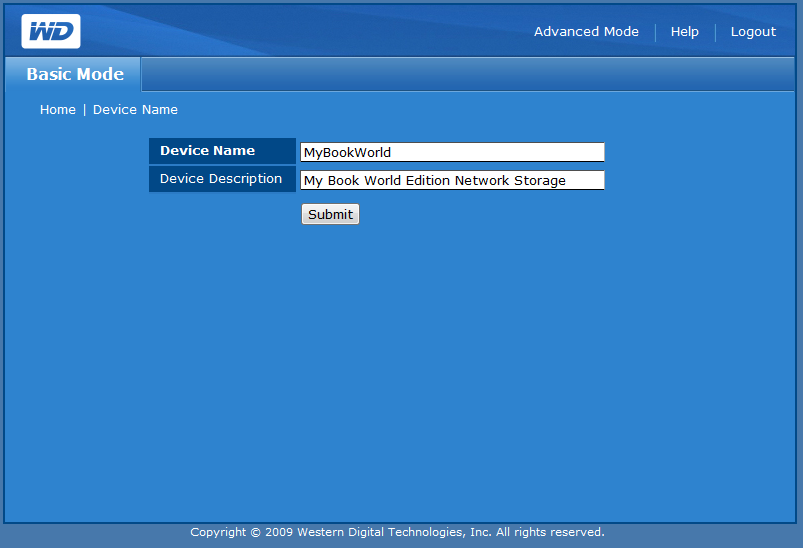

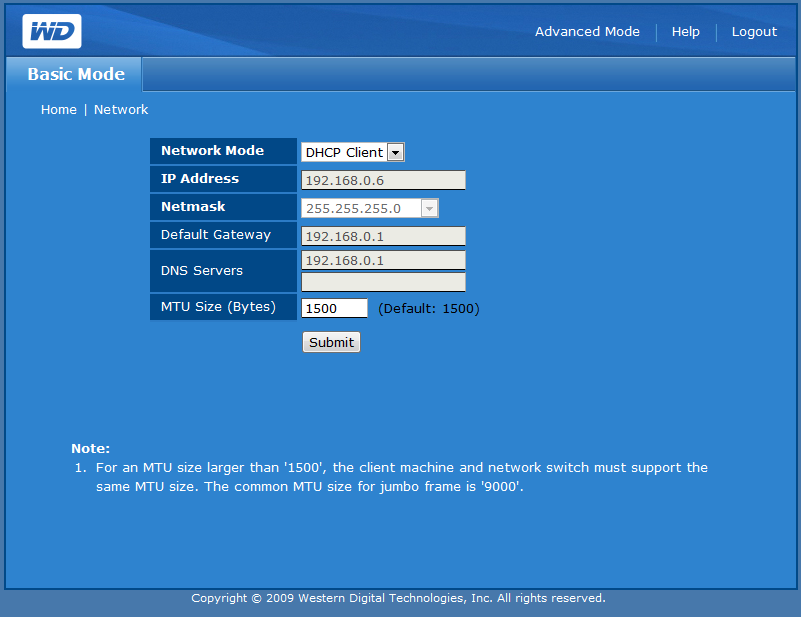


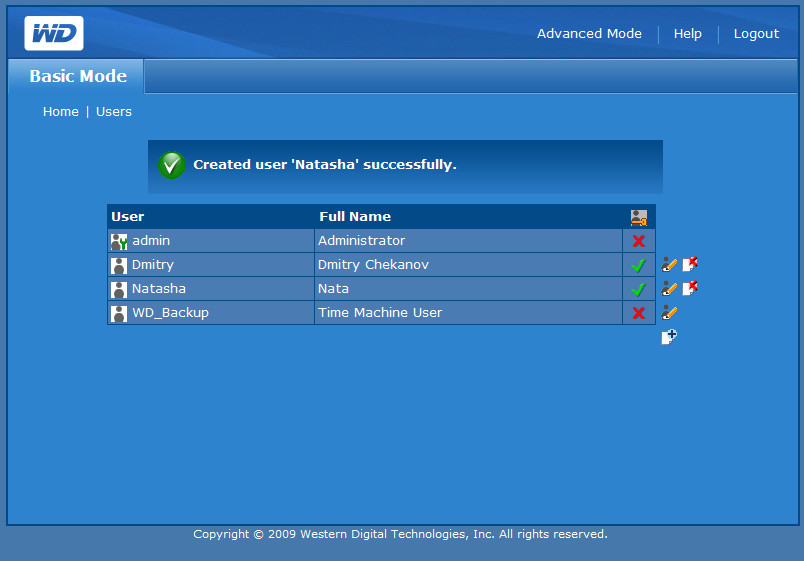
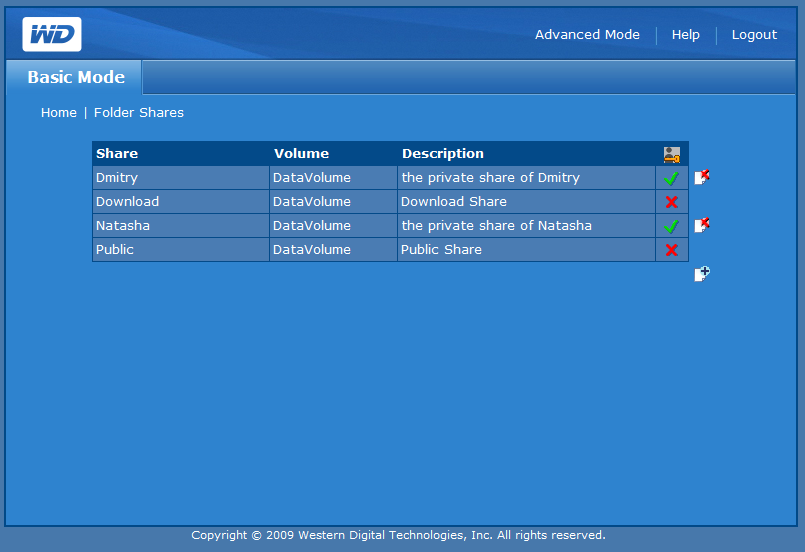







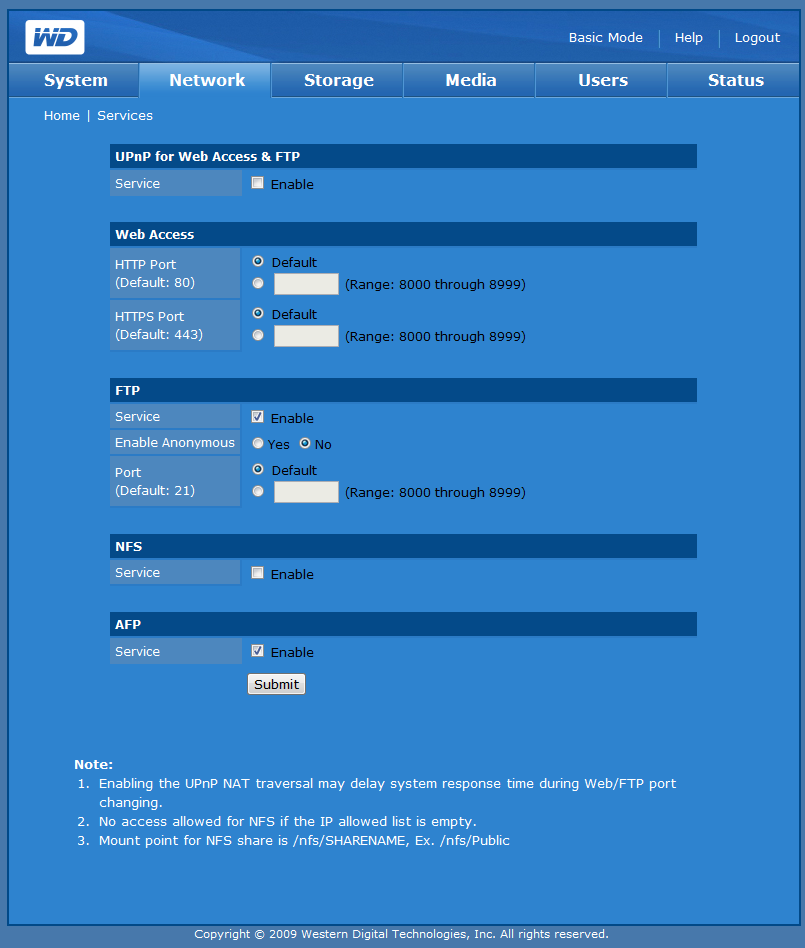

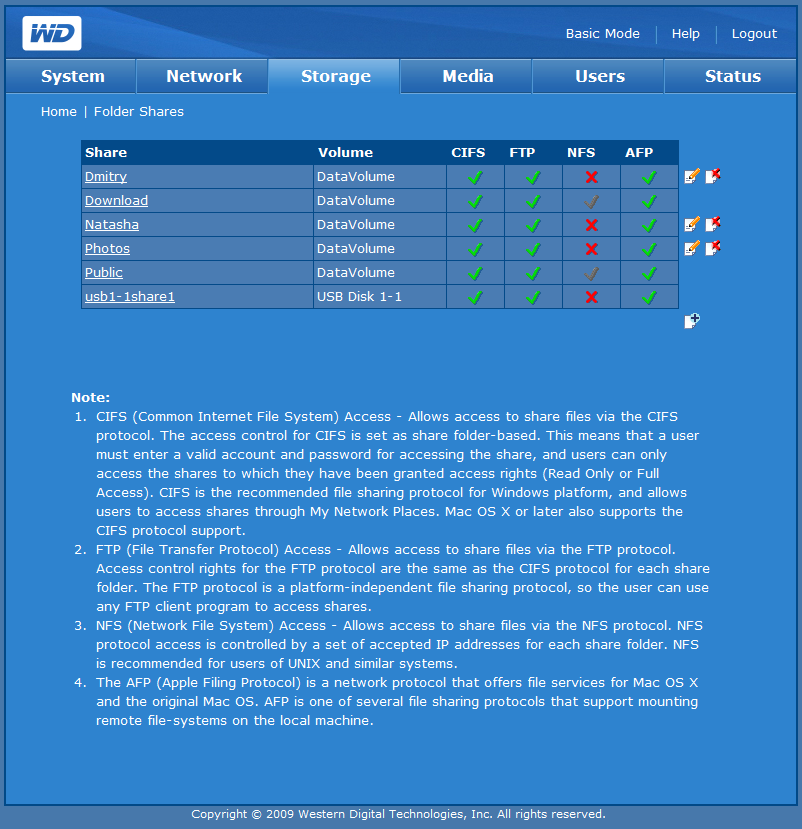
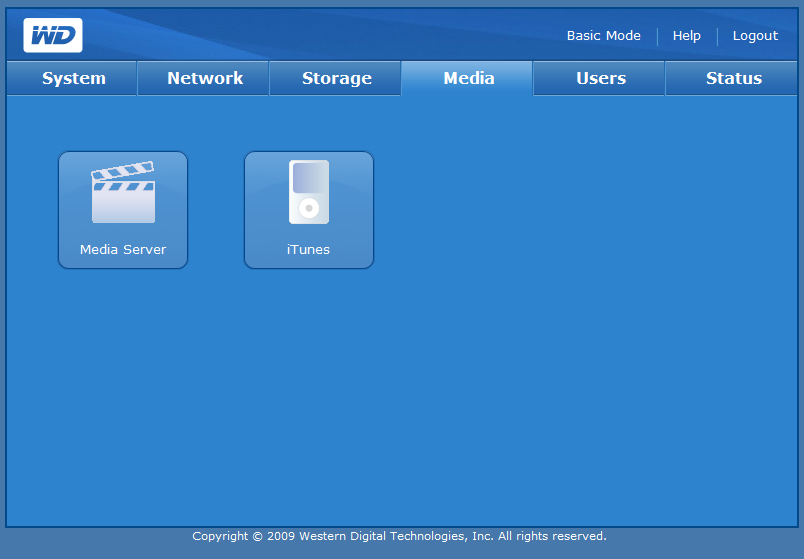
.jpg)
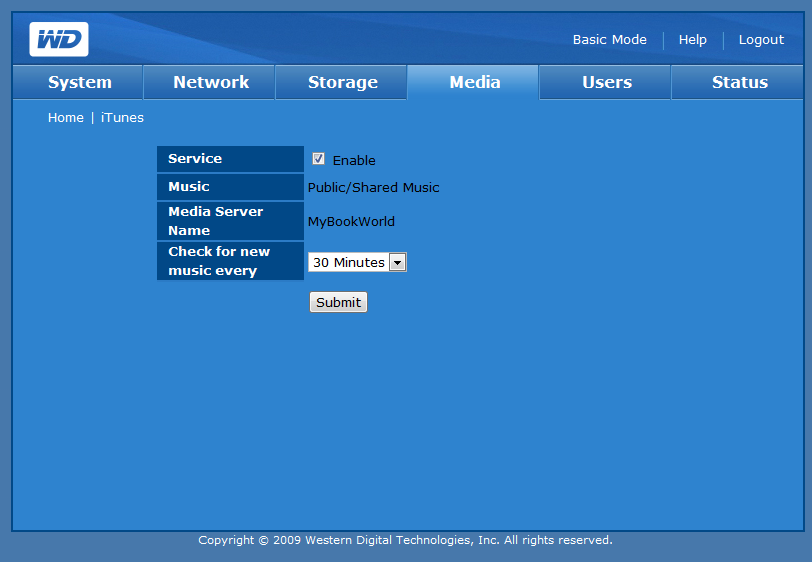
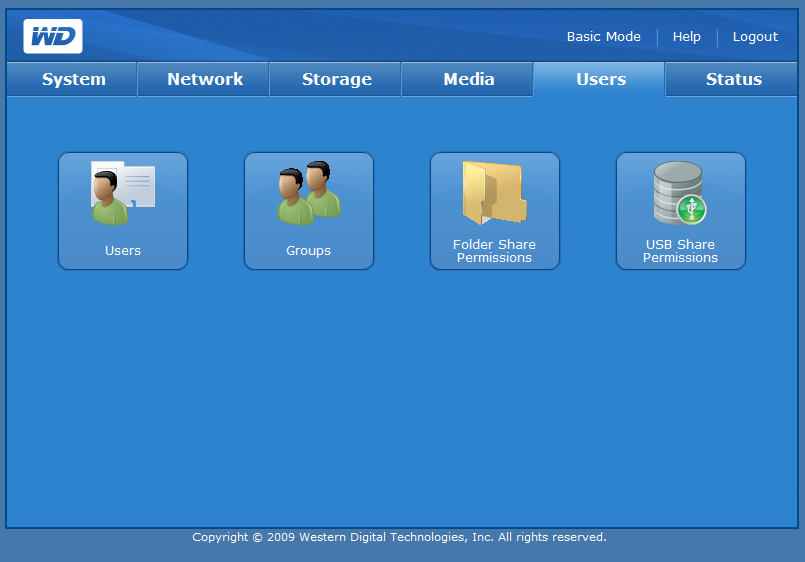














Не понятно, как подключался винт — напрямую кроссом или через маршрутизатор?
Скорость передачи данных действительно пристойная, т.к. давече взял чудо-гигабит-NAS от Verbatim и получил скорость записи на винчестер 6-10 МБайт/сек, скорость чтения — 4-6 Мбайт/сек. При этом он побил большие файлы (видео, образы дисков), и они более не читались. Отдал назад, забрал деньги, купил 1,5 ТБ зелёный ВД, поставил в старый десктоп и так решил вопрос хранилища данных 🙂
В тестах? Через гигабитный коммутатор. Да, не все домашние NAS быстрые.
Не совсем внятный тест (похоже на заказную статью). Сам юзаю эту железку. Не понимаю откуда Вы взяли такие чудовищные скорости. При скидовании на него DVDrip’а объемом 1,47 максимальную скорость получал около 2 Мбит/с, и то в пике.
Надо еще отметить, о чем Вы умолчали, что у этого устройства имеется торрентокачалка под названием Сtorrent. Абсолютно невнятная программа (так как GNU/Linux ее уже давно не поддерживают и не развивают). Единственное что спасает, что внутри залит Linux и можно поставить Transmission, rTorrent, etc.
PS Что бы не было дальнейших наездов, сам использую в качестве роутера Mikrotik 750G (с гигабитными портами), ноут с которого постоянно скидываю инфу MacBook Pro A1278 (тоже гигабитный порт), кабель 5E категории длинной 3 метра.
PPS Производителю очень советую сменить проц на чуть более мощный который будет держать скорость 1 Гбит/с, а то получается порт мы поставили а проц нормальный подобрать неудосужолись.
Заключение
Ее хорошо использовать как торрентокачалку+резервное копирование (и то только на Windows, ибо TimeMashine так и не завелась в паре с ним).
Скорости реальные. Модель: WD10000H1NC-00. Возможно, это новая версия, что-то типа Gen 2. WD любит выпускать обновлённые версии «железок». На всякий случай вот инфа о начинке.
# cat /proc/cpuinfo
Processor : ARM926EJ-S rev 5 (v5l)
BogoMIPS : 183.09
Features : swp half thumb fastmult edsp java
CPU implementer : 0x41
CPU architecture: 5TEJ
CPU variant : 0x0
CPU part : 0x926
CPU revision : 5
Cache type : write-back
Cache clean : cp15 c7 ops
Cache lockdown : format C
Cache format : Harvard
I size : 32768
I assoc : 4
I line length : 32
I sets : 256
D size : 32768
D assoc : 4
D line length : 32
D sets : 256
Hardware : Oxsemi NAS
Revision : 0000
Ровно такая же железка. Конечно возможна кривизна рук? Хотя до этой железки все остальные продукты WD только радовали.
PS Возможно ли провести тесты у Вас в лаборатории вот такого продукта WDA4NC80000E? Просто с выше описанным продуктом я накололся, а этот продукт я бы может взял бы себе в контору, тут уже меня больше интересует не скорость работы, а надежность для 24/7 резервирования данных.
Два года являюсь несчастным владельцем WD15000H1NC-00. Когда выбирал внешний ЖД тоже позарился на 1Гбит сеть… но скорость, с которой ворочается сам диск во много раз меньше… хватило бы и 10Мбит сетевухи. Кстати, мало где упоминается такая особенность его файловой системы (или проца), когда при большом количестве файлов устройство становится не просто тормознутым, а ультродауном. У меня, например, из полутора терабайтов занято где-то 300 гигабайт и папка с фотографиями открывается минут пять… я уж не говорю о прерываниях и попытках что-либо скачать с этого хранилища… Поэтому на нём получится хранить только какие-то очень большие файлы в малом количестве (фильмы, образы DVD и т.п.). Мелкие файлы типа музыки, фоток и документов хранить не реально!
какая в нем файловая система, кто знает?
умерла плата у этого аппарата…. хард в порядке. зацепил к десктопу — неизвестный раздел — чем прочитать?
Насколько я знаю, там ext2 или ext3. Драйвер нужно поставить соответствующий, тогда прочитается.
kd, у меня обратная история, умер винт, соответственно ничего не загружается, что можно сделать?
Как поставить систему на новый винт, если это возможно?
Что, никто не знает, как исправить? или можно выбрасывать хранилище? Жалко, как-то, может кто подскажет, что делать?
решение тут http://mybookworld.wikidot.com/troubleshooting#toc4
Wladdy,Спасибо за ссылку , сомневаюсь, что разберусь, но все равно спасибо за ответ ):
Полный отстой,годный только для хранения дома фильмотеки. При офисном использовании стабильно «отваливается» от сети несколько раз в день,помогает только перезагрузка отключением питания. Через несколько месяцев мучений был безжалостно замен десктопным сервером с «винтом» на 1 Тб.
Вердикт: никакая погремушка типа этой не заменит нормальный файловый сервер.
Здравствуйте. Помогите, пожалуйста, с драйверами на My Book World Edition — WD10000H1NC-00 2009 года выпуска. У меня поврежден установочный диск.
Спасибо. Рудольф
Зачем там драйвер? Нужно зайти через браузер в web-интерфейс, там все настраивается. IP-адрес хранилища можно посмотреть на маршрутизаторе. Ну или на сайте WD поищите утилиту настройки.
Большое спасибо. Попробую.
Здравствуйте люди. Досталась такая железка в наследство. Никак не могу настроить функцию доступа на него с телефона через мобильный интернет. Подскажите пож как это сделать. Спасибо.